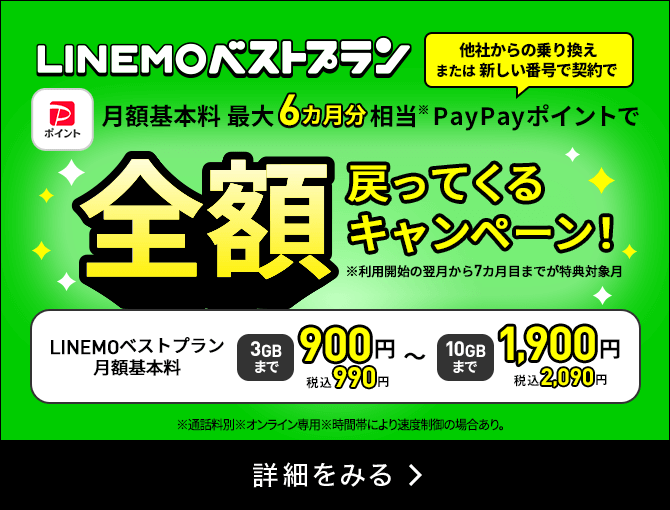キャッシュ削除を行うとどうなる? iPhoneとAndroidそれぞれの操作方法もご紹介
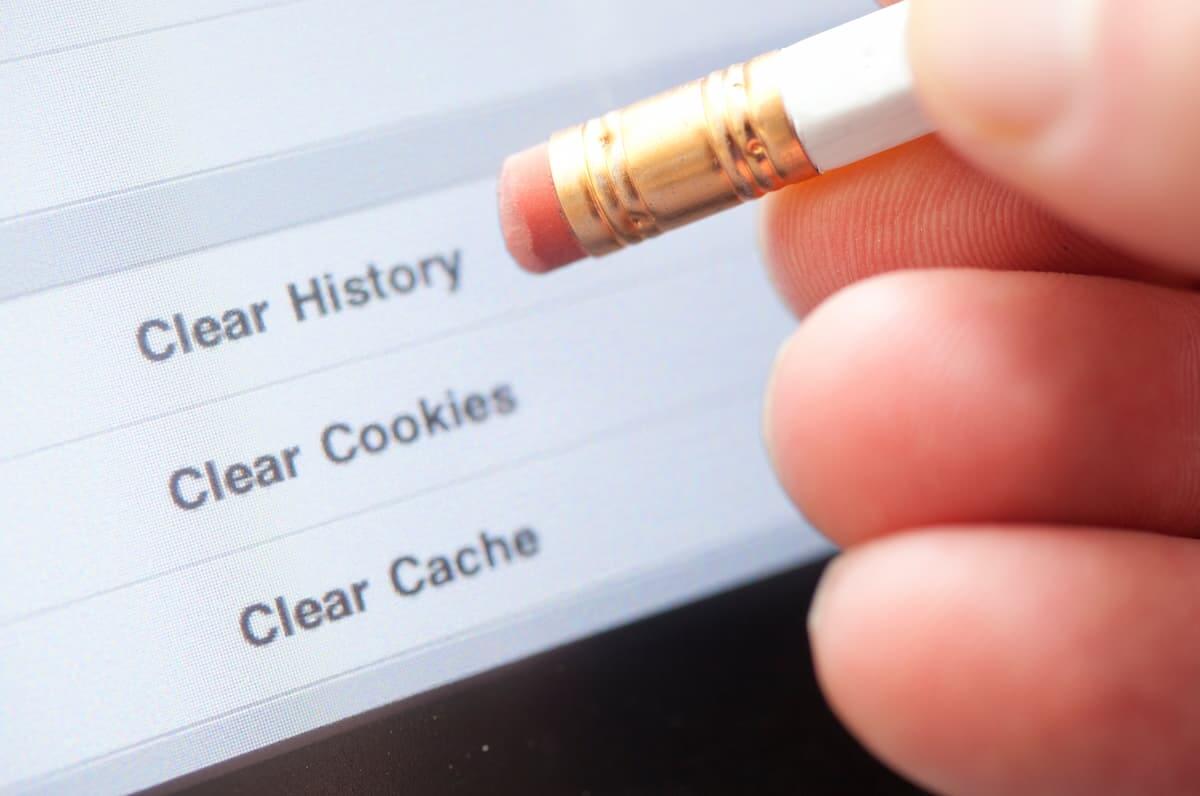
長年スマホやパソコンを利用していると、インターネットブラウザの動作が重くなったり、ダウンロードによってストレージが圧迫されたりするケースが増えてきます。そんな時に対処法として挙げられるのが、「キャッシュ削除」です。
聞いたことはあるけれど、キャッシュの意味や、削除して問題がないか気になるという方もいるのではないでしょうか。
この記事では、キャッシュ削除の概要、キャッシュ削除の前に知っておきたいポイントを解説します。iPhoneとAndroidそれぞれの操作方法もご紹介するので、ぜひ参考にしてください。
更新日:2023.6.13
「 キャッシュ削除」 とは
「キャッシュ」とは、アクセスしたWebサイトなどのデータを一時的にデバイス内に保存することで、次回以降の読み込み速度をスムーズにする仕組みです。
主に「Safari」「Google Chrome」「Microsoft Edge」などのインターネットブラウザで活用されています。
キャッシュは、インターネットの閲覧をより快適にしてくれる機能ですが、その反面でアクセスしたWebサイトの数だけデータが蓄積されるため、ストレージを圧迫し、インターネットブラウザの挙動に負荷をかけてしまうことも少なくありません。
動作が重いと感じたときは、そのアプリのキャッシュを削除することで改善するケースもあります。
スマホでキャッシュを削除する方法

キャッシュを削除する方法は、iPhoneとiPad、Androidで異なります。以下ではそれぞれのデバイスでの操作方法を紹介します。
機種やバージョンによっては、細かな手順が異なる場合があるので、詳しくは公式の情報を確認してください。
iPhone・ iPadの場合(Safari)
iOSデバイスのデフォルトのインターネットブラウザアプリは、「Safari」に設定されています。
使用中のiPhoneやiPadで個別に「Microsoft Edge」や「Google Chrome」、「Firefox ウェブブラウザー」などのインターネットブラウザアプリをダウンロードして使っている場合は、そのアプリの正規のキャッシュ削除方法をお試しください。
iPhoneやiPadで「Safari」のキャッシュを削除する方法は次の通りです。以下では、iOS 15.4.1の操作方法を紹介します。
「Safari」で閲覧した全てのWebサイトのキャッシュを削除したい場合
1.「 設定」 アプリを開く
2.「 Safari」 をタップする
3.「 詳細」 をタップする
4.「 Webサイトデータ」 をタップする
5.「 全Webサイトデータを削除」 をタップする
6.「 今すぐ削除」 をタップする
「 Safari」 で閲覧した特定のWebサイトのキャッシュを削除したい場合
1.「 設定」 アプリを開く
2.「 Safari」 をタップする
3.「 詳細」 をタップする
4.「 Webサイトデータ」 をタップする
5.右上の「 編集」 をタップする
6.削除したいWebサイトの名前の左側に表示される「 - 」 をタップする
7.右側に表示される「 削除」 をタップする
Androidの場合(Google Chrome)
次に、Androidのデフォルトのインターネットブラウザアプリとして設定されている「Google Chrome」 のキャッシュを削除する方法をご紹介します。
使用中のAndroidで個別に「Microsoft Edge」 や「Firefox ウェブブラウザー」 などのインターネットブラウザアプリをダウンロードして使っている場合は、この後の「指定のアプリ」 のキャッシュ削除方法をお試しください。
Androidで「Google Chrome」 のキャッシュを削除する方法は次の通りです。
1.Google Chromeアプリを開く
2.画面右上のその他アイコン(縦に丸3つのマーク) をタップする
3.「履歴」 をタップする
4.「閲覧データを削除」 をタップする
5.削除するキャッシュの期間を選択する
6.「キャッシュされた画像とファイル」 の横にあるチェックボックスをオンにする
7.「データを消去」 をタップする
Androidの場合(指定のアプリ)(h3)
Androidには、設定アプリから個々のアプリのキャッシュを削除する方法もあります。
Androidのデバイス機能を使ってキャッシュを削除する方法は次の通りです。
1.「設定」 アプリを開く
2.「アプリと通知」 をタップする
3.「◯個のアプリをすべて表示」 からキャッシュ削除したいアプリをタップする
4.「ストレージ」 をタップする
5.「キャッシュを削除」 をタップする
キャッシュ削除の前に知っておきたい3つのポイント
続いて、キャッシュ削除をする前に注意しておきたいポイントを3つ解説します。
キャッシュとCookieの違い
キャッシュとセットで扱われることが多いものに「Cookie」 があります。どちらもWebサイトを訪れた際に保存される一時的なデータですが、取り扱う情報の種類に違いがあります。
キャッシュファイルは、Webサイトの画像やHTML(Webページを表示するための言語)で構成されています。
一方でCookieとは、Webサイトに入力した内容のうち、サーバーではなくデバイス側に保存されるIDやパスワードなどの履歴のことで、ユーザーの識別を目的として保存されています。
一度ログインしたWebサイトに再度ログインせずに入れたり、買い物かごの中身がそのままになったりしているのはCookieによるものです。
次回以降の操作をスムーズにしたい方は、キャッシュだけ削除してCookieは残すようにしておくと良いでしょう。
インターネットブラウザ以外のアプリにもキャッシュ機能を持つものがある
キャッシュファイルを大々的に活用しているのはインターネットブラウザですが、SNSアプリやゲームアプリのなかにもキャッシュ機能を持つものがあります。LINEやInstagramもその1つです。
動作が重いアプリはキャッシュ機能がないかチェックし、ある場合は削除を試してみましょう。
参考までに、LINEのキャッシュを削除する方法を紹介します。削除するデータを選ぶ際は、トークなどのほかのデータにチェックを入れないように気をつけてください。
LINE全体のキャッシュを削除する場合
1.LINEアプリを開く
2.「ホーム」 をタップする
3.右上にある「 設定」 ( 歯車のマーク) をタップする
4.「トーク」 をタップする
5.「データの削除」 をタップする
6.キャッシュの右側にある「削除」をタップする
こまめにキャッシュ削除をする
キャッシュは、入力したIDやパスワードを記録しているCookieと比較すると、削除するデメリットは少ないでしょう。
実際のWebサイトの最新情報ではなく、キャッシュを元にした以前のアクセス情報を表示してしまうこともあると考えると、こまめに削除した方が良いかもしれません。
最近では、キャッシュをまとめて簡単に削除できるアプリも登場しています。
LINEMOはギガ消費ゼロでLINEアプリが使える!
最後に、LINEアプリを使う方におすすめの「LINEMO」のサービス を紹介します。
LINEをよく使う人にはLINEMOがおすすめ
LINEMOは、LINEのトークや電話、ビデオ通話がギガ消費ゼロで楽しめる「LINEギガフリー」 サービスを提供しています。
一部 LINEギガフリーの対象外のサービスもありますが、LINEアプリで行うトークや音声通話、ビデオ通話などもデータ通信量ゼロで使っていただけます(※1)。
- ※1 「LINEギガフリー」について
- ・トークでの位置情報の共有・Live の利用、スタンプショップの利用、ニュース記事の閲覧など、一部 LINE ギガフリーの対象外があります。
- ・その他の詳細は文末の※2を参照
- また、インターネットブラウザなどの利用で速度制限がかかっても、LINEアプリは影響を受けず快適な速度で楽しめます。キャッシュによるデータ量圧迫などが気になる方や、「LINEで友達と時間を気にせずに電話したい」、「遠くに住む家族と頻繁にビデオ通話したい」 という方におすすめです。
20GBのスマホプラン、3GBのミニプランの2種類がある
LINEMOには、大容量20GBと、少量3GBの格安プランがあります。電話番号での音声通話の利用頻度が多い方には、さらに2つの通話オプションをご用意しています。
ミニプランからスマホプラン、スマホプランからミニプランへの変更も可能です。ご自身のスマホの使い方に合ったプランをお選びいただけます(※2)。
| スマホプラン | ミニプラン | |
|---|---|---|
| データ量 | 20GB | 3GB |
| 月額基本料(税込) | 2,728円 | 990円 |
| LINEギガフリー(※3) | 対応 | 対応 |
| データ量超過後の通信速度 | 最大1Mbps | 最大300kbps |
| 契約後のプラン変更 | ミニプランに変更可能 | スマホプランに変更可能 |
- ※2 「スマホプラン」「ミニプラン」について
- ・時間帯により速度制御の場合あり。
- ・通話従量制(22円/30秒)。ナビダイヤル(0570から始まる番号)など異なる料金の電話番号があります。
- ・オンライン専用
- ・その他の詳細は文末の※2を参照
- ※3 「LINEギガフリー」について
- ・トークでの位置情報の共有・Live の利用、スタンプショップの利用、ニュース記事の閲覧など、一部 LINE ギガフリーの対象外があります。
- ・その他の詳細は文末の※3を参照
まとめ
インターネットブラウザを始め、LINEなどのアプリには、次回以降の読み込みをスムーズにするキャッシュファイルが存在します。
キャッシュ削除にはこれといったデメリットはありません。使っているアプリが重い場合は、削除して改善するか試してみましょう。
ただし、よく似た機能である「Cookie」 には、アクセスしたWebサイトで保存したIDやパスワードも含まれているので、一緒に削除するかどうかはご自身で選択してみてください。
LINEMOは、選べる2種類の料金プランに加えて、LINEのトークや電話、ビデオ通話のギガ消費ゼロで楽しめる「LINEギガフリー」のサービスもあります。。LINEアプリを多く使う方は、ぜひLINEMOをご検討ください。
- ※2「 スマホプラン」 「 ミニプランについて」
- ・時間帯により速度制御の場合あり。
- ・通話従量制( 22円/ 30秒) 。ナビダイヤル( 0570から始まる番号) など異なる料金の電話番号があります。
- ・契約者年齢が18歳以上であることが必要です。
- ・法人は対象外です。
- ・3G専用端末、VoLTEに対応していない端末、SIMロック解除に対応していない端末など一部対象外端末あり。
- ・MMS( キャリアメール) は利用できません。
- ・SMSや海外でのご利用分などは別途料金が発生します。
- ・1カ月あたりのデータ利用量がデータ量上限を超えた場合、月末まで、送受信時の通信速度を最大で、スマホプランについては1Mbps、ミニプランについては300 kbps に制限します。
- ・データ量上限を超過した場合、追加データ( 550円/ 1GB) を購入することで、通常速度でご利用いただけます。
- ・月途中に解約の場合は、日割り計算は行いません。
- ・ネットワークサービスの安定的な提供のため、時間帯により、動画、ゲーム等のサービス、AR( 拡張現実) 等の機能を用いたサービス、その他トラヒックの混雑を生じさせるおそれのあるサービスのご利用にあたり、通信速度を制御します。
- ・通信が混雑し、又は通信の混雑が生じる可能性がある場合、ネットワーク全体の品質を確保するため、通信の種類及び内容にかかわらず、速度を制御する場合があります。
- ・一定期間内に著しく大量の通信を継続的に行い、機械的な通信と当社が判断した場合は、当該通信を行うお客さまに対して通信速度を制限することがあります。
- ・ 余ったデータ量は翌月以降に繰り越しません。
- ※3「 LINEギガフリー」 について
- ・トークでの位置情報の共有・Live の利用、スタンプショップの利用、ニュース記事の閲覧など、一部 LINE ギガフリーの対象外があります。
- ・OS、ブラウザ又はアプリケーションのバージョンアップ、アップデート、Wi-Fiからの切替その他技術的要因により、ギガフリーの対象外となる場合があります。詳細は、LINEMOホームページをご確認ください。
- ・iOS 15以降でiCloud+ を利用する際に、プライベートリレーをオンに設定した状態でSafariブラウザからギガフリーの対象サービスを利用すると、データ量を消費する場合がございます。プライベートリレーをオフにした場合、iOS 14以前同様にギガフリーの対象サービスがデータ量を消費せずご利用いただけます。
- ・ギガフリーの対象サービスは、変更、追加、廃止又はギガフリーの対象外となることがあります。
- ・時間帯により速度制御される場合あります。
- ・LINEサービス内で有料のサービスを利用する場合は、別途お支払いが必要です。
※当ページの内容は公開日時点の情報です。
※表示価格は特に断りがない限り税込です。